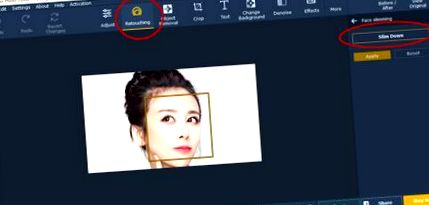Искате да прекроите тялото и лицето си, за да изглеждате слаби и тънки на снимката? Movavi Photo Editor прави ретуширането на портрети супер лесно. Той ни предоставя някои инструменти за редактиране на изображения като цяло, както и много полезни функции за ретуширане на портрети и селфита. В тази статия ще ви покажем как да го използвате, за да отслабите лицето си на снимката в 3 лесни стъпки.
Вземете редактора на изображения от предишната свързана страница на вашия компютър или Mac. Инсталирайте го и го стартирайте на вашия компютър. Отворете снимката, която искате да редактирате, в софтуера на редактора. Можете да щракнете Файл> Отваряне за да добавите портретни снимки към програмата, плъзнете и пуснете от компютъра в редактора или щракнете Потърсете изображения бутон в работната зона за импортиране на снимки. Щракнете Ретуш от горната лента с инструменти вдясно ще видите различни инструменти за виртуално преобразяване и портретно ретуширане. Превъртете надолу до дъното и можете да намерите инструментите за отслабване и преоформяне на лицето. Избирам Отслабване на лицето, редакторът автоматично ще разпознае лицето ви на снимката. След това щракнете върху Отслабнете бутон, за да намалите допълнителните зони по бузите и да направите лицето си тънко.
Променете интензивността, за да регулирате ръчно размера на лицето си, докато не сте доволни от резултата. Хит Приложи за да запазите промяната. Отидете, за да запазите селфито от Файл> Запазване или Запази като до като към оригиналната снимка или като нов файл.
Преоразмерете лицето, челюстта, усмивката, очите, носа, устните
Ако искате да направите друго основно редактиране, като изправяне на носа, създаване на по-широка усмивка, ще ви трябва по-усъвършенствано приложение за селфи и портретно ретуширане. Facetune е чудесен редактор за селфита за iPhone. Той може да промени размера и очертанията на много черти на лицето.
- Как да контурираме със самобръснач - Как да изтъним лицето и тялото си с помощта на слънчев тен
- Как да отслабите лицето, стомаха и тялото си на снимки на iPhone; iOS App Weekly
- Juvly Aesthetics отслабва лицето ви с ботокс; Диспорт
- Как към какви очила; Слънчеви очила, подходящи за кръгло лице - Vint; Йорк
- Направете лицето си да изглежда по-тънко с грим след Деня на благодарността